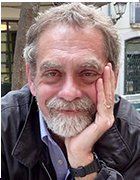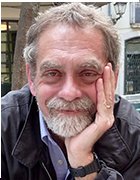Roman Milert - Fotolia
Backup-Grundlagen: Daten und Dateien sicher aufbewahren
Nutzer sollten wissen, welche Verfahren es für sichere Backups gibt. Hier sind drei grundlegende Sicherungsmethoden, die Sie in Betracht ziehen sollten.
Es ist wichtig zu wissen, von welchen Daten man ein Backup machen sollte, wie oft man es tun sollte, wo man seine so gespeicherten Daten ablegen sollte und wie man sie dort hinbewegt. Im Folgenden geht es um die drei wesentlichen Backup-Methoden.
In der Regel besitzt man Tausende von Fotos, Hunderte Musikaufnahmen und wer weiß wie viele wichtige Dokumente, die sicher auf der Festplatte oder der SSD des eigenen Notebooks verstaut sind. Sie sind bis zu dem Zeitpunkt sicher, bis die Festplatte ihren Geist aufgibt, ein Virus die eigenen Dateien befällt oder das Notebook herunterfällt – mit Datenverlust als Folge.
Alle Daten könnten verloren sein, nicht nur privat wichtige wie Steuerunterlagen sondern auch berufliche, da viele Home-Office-Mitarbeiter oft nur einen Rechner besitzen und private und professionelle Informationen auf einem Gerät vorhalten.
Ein aktuelles Backup der Daten hätte den umfassenden Verlust in eine kleinere Störung verändert. Vorausgesetzt, man hat regelmäßig ein Backup seiner Daten auf dem PC angefertigt.
Backups in bestimmten Zeitabständen sorgen dafür, dass man mindestens eine Kopie seiner wichtigen Dateien besitzt, die leicht wiederhergestellt werden kann, wenn die Originale gelöscht oder beschädigt worden sind. Und während es besondere Umstände zu verursachen scheint, alle diese Daten so oft zu kopieren, ist es heute leichter denn je, aktuelle Kopien seiner Daten durch den Einsatz verschiedener Methoden zu erhalten.
Relevante Backup-Begriffe
Bevor man sich für die passende Methode entscheidet, ein Backup seiner Dateien zu machen, sollte man mit ein paar Begriffen vertraut sein, die oft für die Beschreibung einiger Backup-Prozesse benutzt werden. Dazu gehören:
Source und Target (Quelle und Ziel). Die Quelle für einen Backup-Prozess ist der Ort, an dem man seine Dateien erzeugt und gespeichert hat – es kann ein lokales Laufwerk sein, ein Cloud Service oder ein Teil eines Netzwerks. Das Ziel ist, wo die Backup-Dateien gespeichert werden sollen – ein externes Speichergerät, ein Cloud-Speicher oder ein Platz in einem Netzwerk.
Datei-Backup oder Backup eines ganzen Systems. Die meiste Zeit umfasst ein Backup-Prozess nur das Kopieren der Dateien, die man erzeugt hat, zu dem Ziel oder Target. Ein System-Backup geht weiter und kopiert Anwendungen, das Betriebssystem und entsprechende Konfigurationen auf das Zielgerät. Ein Backup eines ganzen Systems erlaubt es, das ganze System nach einem Verlust durch eine Katastrophe wiederherzustellen – aber man benötigt eine besondere Software, die diese Form eines Backups gewährleistet.
Restore. Das Wiederherstellen ist der Kopierprozess von Backup-Dateien zurück auf den Computer oder ein Ersatzsystem. Ohne Rücksicht auf die Backup-Methode, die man schließlich gewählt hat, ist es eine gute Idee, die Datenwiederherstellung in bestimmten Abständen zu testen. Man vermeidet auf diese Weise unliebsame Überraschungen der Art, dass ein Backup-Datensatz nicht wiederherstellbar ist in dem Moment, wenn man ihn unbedingt braucht.
Ursprüngliche (native) versus proprietäre Backup-Datei. Wenn man einfach nur eine Datei oder eine Gruppe von Dateien von seinem Computer auf ein Zielgerät kopiert, behalten die Dateien ihr ursprüngliches Format und können einfach mit dem Windows Explorer oder mit den verwendeten Applikationen wiederhergestellt werden. Aber wenn man eine Backup-Software für die Daten verwendet, verwendet die Backup-Applikation eventuell ein proprietäres Format für das Speichern der Daten, was dann bedeutet, dass man auch diese App für die Wiederherstellung der Daten verwenden muss.
Full versus incremental Backup. Ein Full Backup (Voll-Backup) wird alle Dateien ständig in spezielle Verzeichnisse – für neue, geänderte und alte – kopieren. Ein inkrementelles kopiert nur Dateien, die neu sind oder seit dem letzten Backup geändert worden sind – jeweils gestützt auf die Dateihistorie. Wenn diese Option mit der ausgewählten Backup-Methode verfügbar ist, kann sie zu einem großen Teil die Zeit für die Durchführung des Backup-Prozesses verringern und weniger Speicherplatz in Anspruch nehmen.
Backup-Details: Was wird wo gesichert
Wie bereits gesagt, kann man ein Backup von den Dateien machen oder von dem ganzen System. Letzteres setzt voraus, dass die verwendete Backup-Applikation ein Restore eines kompletten Systems unterstützt – egal, ob es eine lokal installierte Software oder ein Cloud-Backup-Service ist.
Es ist eine gute Idee, eine Liste aller auf der Festplatte oder dem Solid-State-Laufwerk gespeicherten Daten zu erstellen, um sicherzugehen, dass man ein Backup aller wichtigen Dateien erstellt. Zum Beispiel hat man auf einem Windows-PC wahrscheinlich alle seine Word-Dokumente und Excel-Tabellen in einem Dokumentenordner abgelegt. Aber man sollte auch abklären, ob manche anderen Anwendungen ihre eigenen Ordner zum Speichern ihrer Daten anlegen. Oft erlaubt es der Installationsprozess einer Anwendung, einen Ordner auszuwählen oder den Standardort der Anwendung zu akzeptieren.
Natürlich will man auch, dass ein sicheres Backup aller eigenen Multimedia-Dateien angelegt wird. Es ist eine umfassende Liste aller Ordner nötig, von denen man auf einer regelmäßigen Basis ein Backup benötigt, und man wird diese Liste für die Durchführung von Backups der Anwendungen benutzen oder als eine Checkliste für manuelle Backups.
Der wichtigste Gesichtspunkt bei der Entscheidung, wo das Backup der Daten stattfinden soll, besteht in der physischen Trennung des Speicherziels von dem Computer, von dem das Backup erstellt wird. Wenn das Backup auf einer externen Festplatte abgelegt wird, die sich direkt neben dem Computer befindet, und wenn ein Brand oder Wasserschaden den PC physisch beschädigt, wird wahrscheinlich auch das externe Laufwerk gleich daneben in Mitleidenschaft gezogen.
Das externe Laufwerk in einem anderen Raum aufzubewahren ist deshalb besser, aber am besten ist es, wenn es sich an einem anderen Ort befindet. Cloud-Speicher als Backup-Zielort zu nutzen, löst dieses Problem, aber die Backups benötigen wahrscheinlich eine längere Zeitspanne, weil die Daten über das Internet bewegt werden müssen. Außerdem sollte man sich über die Zuverlässigkeit des Cloud-Anbieters genau informieren.
Drei grundlegende Backup-Methoden
Das Daten-Backup von Computern kann in drei allgemeine Gruppen unterteilt werden, die jede durch eine bestimmte Backup-Methode gekennzeichnet sind.
Manuelles Backup. Manuelle Backups verwenden die Copy- und Paste-Kommandos des Systems, um Ordner und Dateien zu einem externen Laufwerk oder zu einem Cloud-Speicherdienst zu kopieren. Diese Methode ist sehr einfach und meist kostenlos, aber weil sie von Hand durchgeführt wird, muss man sich immer daran erinnern, sie nach einem regelmäßigen Plan zu machen, damit alle erforderlichen Ordner und Dateien auch tatsächlich kopiert werden. Das ist nun einmal die Herausforderung für normale Sterbliche.
Windows-Backup oder eine andere Backup-Applikation verwenden. Eine Backup-Anwendung (entweder eine, die in das Betriebssystem integriert ist, oder eine, die man kauft und auf seinem Computer installiert) beseitigt die Notwendigkeit, sich ständig an manuelle Kopien erinnern zu müssen. Man legt in der Anwendung fest, welche Backups man haben will, wie oft und wo sie gespeichert werden sollen, und von da an laufen die Backups automatisch. Wenn das Backup-Ziel ein externes Laufwerk ist, muss man nur noch dafür sorgen, dass es auch zum Zeitpunkt der Backup-Session angeschlossen ist.
Zugang zum eingebauten Backup in Windows bekommt man durch Auswählen von „Settings > Update > Security > Backup“. Als Zielort für das Backup kann man zum Beispiel „OneDrive“ (inklusive 5 Gigabyte an freier Kapazität) oder ein externes Laufwerk auswählen.
Wenn man einen Mac-Computer besitzt, wird die mitgelieferte Backup-Anwendung als „Time Machine“ bezeichnet. Wie sein Windows-Gegenstück kann man das Backup auf ein externes Laufwerk oder in die Cloud verlagern.
Wenn man sich dafür entscheidet, nicht die Backup-Fähigkeiten des Betriebssystems zu verwenden, gibt es jede Menge an gut bekannten, etablierten Backup-Anwendungen. Diese Applikationen sind in der Regel einfach zu benützen, haben eine Menge an nützlichen Features und machen Backups zu einem simplen automatischen Prozess. Einige Backup-Anwendungen mit langen Erfolgsgeschichten sind zum Beispiel Acronis, EaseUs Todo Backup, MSP360 und Paragon Backup & Recovery.
Cloud-Backup. Online-Backup auf Basis eines Cloud-Backup-Service ist einfach, günstig und löst wie erwähnt das Problem, Backup-Daten außerhalb des eigenen Standorts unterzubringen. Cloud-Backup ist eine ausgereifte Technologie, so dass sie in der Regel eine effiziente Methode für das Backup von Daten ist. Es gibt heute eine große Anzahl von verfügbaren Cloud-Backup-Services wie zum Beispiel von Carbonite, Backblaze, SpiderOak und IDrive. Google Drive, OneDrive von Microsoft und iCloud von Apple sind ebenfalls populäre Zielorte für Cloud Backup.
Cloud-basierte Dienste für das Speichern und Synchronisieren von Dateien können auch als Cloud-Backup genutzt werden. Weil sie eventuell nicht automatisch für ein Backup von gerade erzeugten Dateien sorgen, werden sie doch Änderungen an bestehenden Dateien synchronisieren. Dropbox und Box sind zwei der populärsten Dienste für Dateisynchronisierung, die auch frühere Versionen der Backups von Dateien behalten.
Viele Services für Cloud-Backup stellen ihre Anwendungen und Speicher-Ressourcen ohne Kosten für eine begrenzte Datenmenge zur Verfügung – in der Regel etwa 5 Gigabyte. Das mag wie eine größere Menge aussehen, wird aber schnell verbraucht, wenn man Backups von Photos, Videos, Musik und anderen großen Dateien speichert. Aber die Gebühren für unbegrenzte Kapazitäten bleiben meistens in einem vernünftigen Rahmen – in der Regel etwa 5 bis 6 Euro monatlich oder sogar weniger, wenn man sich für eine Subskription pro Jahr entscheidet.
Ein anderer Vorteil von Cloud-Backup besteht darin, dass die Backup-Dateien von überall her und zu jedem Zeitpunkt zugänglich sind. Man muss auch nicht unbedingt den eigenen Computer für den Zugang zu den Dateien nutzen, weil sie oft mit einem mobilen Gerät wie einem Handy oder Tablet erreichbar sind.
Ein optimales Backup
Bei so vielen Alternativen gibt es keine wirkliche Entschuldigung, wenn man kein Backup seiner Computerdateien durchführt. Die Angst vor einem Datenverlust ist definitiv unbegründet. Die beste Methode hängt von den eigenen Vorlieben ab – was man besonders bequem findet und was besonders wenig Zeit beansprucht, ist wahrscheinlich die beste Entscheidung. Ungeachtet von dem Weg, den man einschlägt, sollte die Anwendung, die man letztlich auswählt, die Daten in Richtung Cloud absichern.